Hướng dẫn sử dụng GarageBand
- Chào mừng
-
- Tổng quan về Smart Control
- Các loại Smart Control
- Sử dụng Bảng biến đổi
- Sử dụng Bộ tạo hợp âm rải
- Thêm và sửa trình cắm hiệu ứng
- Sử dụng hiệu ứng trên rãnh chính
- Sử dụng trình cắm Audio Units
- Sử dụng hiệu ứng EQ
-
- Tổng quan về bộ tăng âm và pedal
-
- Tổng quan về Bass Amp Designer
- Chọn một kiểu bộ tăng âm ghi-ta bass
- Tạo kiểu bộ tăng âm ghi-ta bass tùy chỉnh
- Sử dụng điều khiển bộ tăng âm ghi-ta bass
- Sử dụng hiệu ứng bộ tăng âm ghi-ta bass
- Chọn và đặt vị trí micrô bộ tăng âm ghi-ta bass
- Sử dụng hộp trực tiếp
- Thay đổi luồng tín hiệu Bass Amp Designer
- So sánh Smart Control được sửa với cài đặt đã lưu
-
- Phát một bài học
- Chọn nguồn đầu vào cho ghi-ta của bạn
- Tùy chỉnh cửa sổ bài học
- Xem bạn chơi bài học như thế nào
- Đánh giá tiến trình của bạn qua thời gian
- Giảm tốc độ bài học
- Thay đổi kết hợp bài học
- Xem ký hiệu nhạc toàn trang
- Xem chủ đề bảng thuật ngữ
- Thực hành các hợp âm ghi-ta
- Chỉnh âm ghi-ta trong bài học
- Mở bài học trong cửa sổ GarageBand
- Tải thêm các bài học Học cách chơi
- Nếu bài học của bạn không hoàn tất tải về
- Phím tắt Touch Bar
- Bảng thuật ngữ
- Bản quyền

Thực hành các hợp âm ghi-ta trong GarageBand trên máy Mac
Học cách chơi bao gồm hướng dẫn hợp âm mà bạn có thể sử dụng để thực hành các hợp âm ghi-ta. Trong hướng dẫn hợp âm, các hợp âm được nhóm theo trưởng và thứ, cũng như chúng là hợp âm mở hoặc chặn. Bạn có thể chọn loại hợp âm mà bạn muốn thực hành.
Khi bạn chọn một loại hợp âm, các hợp âm xuất hiện trong cửa sổ. Khi bạn chơi đúng hợp âm đầu tiên, một hợp âm bổ sung xuất hiện ở bên phải. Bạn có thể thực hành các hợp âm theo thứ tự hiển thị hoặc chọn một hợp âm cụ thể để thực hành. Thao tác ngón tay cho hợp âm hiện tại cũng xuất hiện trên mặt phím hình động.
Ghi chú: Trước khi bắt đầu diễn tấu, đảm bảo ghi-ta của bạn được chỉnh âm đúng cách. Các nốt và hợp âm lạc nhịp được coi là lỗi. Đồng thời, nếu bạn đang chơi ghi-ta điện, đảm bảo âm lượng của ghi-ta không quá cao để tạo ra cắt xén. Nốt bị cắt xén được coi là lỗi.
Mở hướng dẫn hợp âm
Trong GarageBand trên máy Mac, chọn Tệp > Mới.
Trong Bộ chọn dự án, bấm Học cách chơi.
Bấm hai lần vào Hướng dẫn hợp âm.
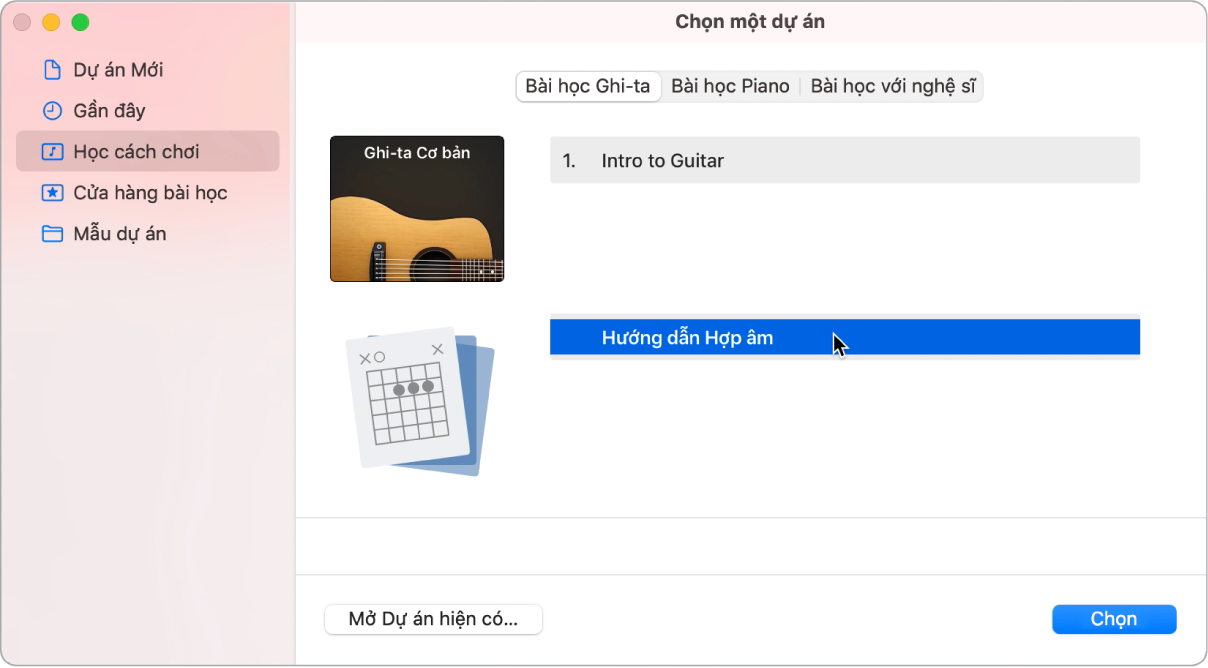
Chọn loại hợp âm mà bạn muốn thực hành từ menu bật lên Hướng dẫn hợp âm ở góc phía trên bên trái của cửa sổ.
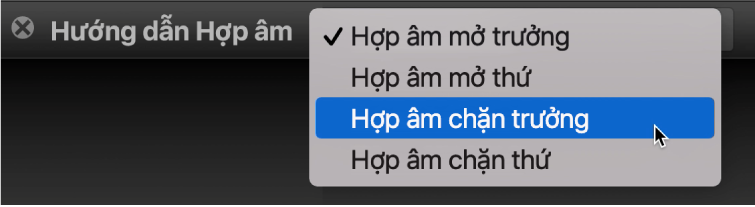
Các hợp âm cho loại được chọn xuất hiện trong cửa sổ. Thao tác ngón tay cho hợp âm hiện tại cũng xuất hiện trên mặt phím hình động.
Thực hành hợp âm với hướng dẫn hợp âm
Trong GarageBand trên máy Mac, chơi hợp âm hiện tại như hiển thị trong hướng dẫn hợp âm.
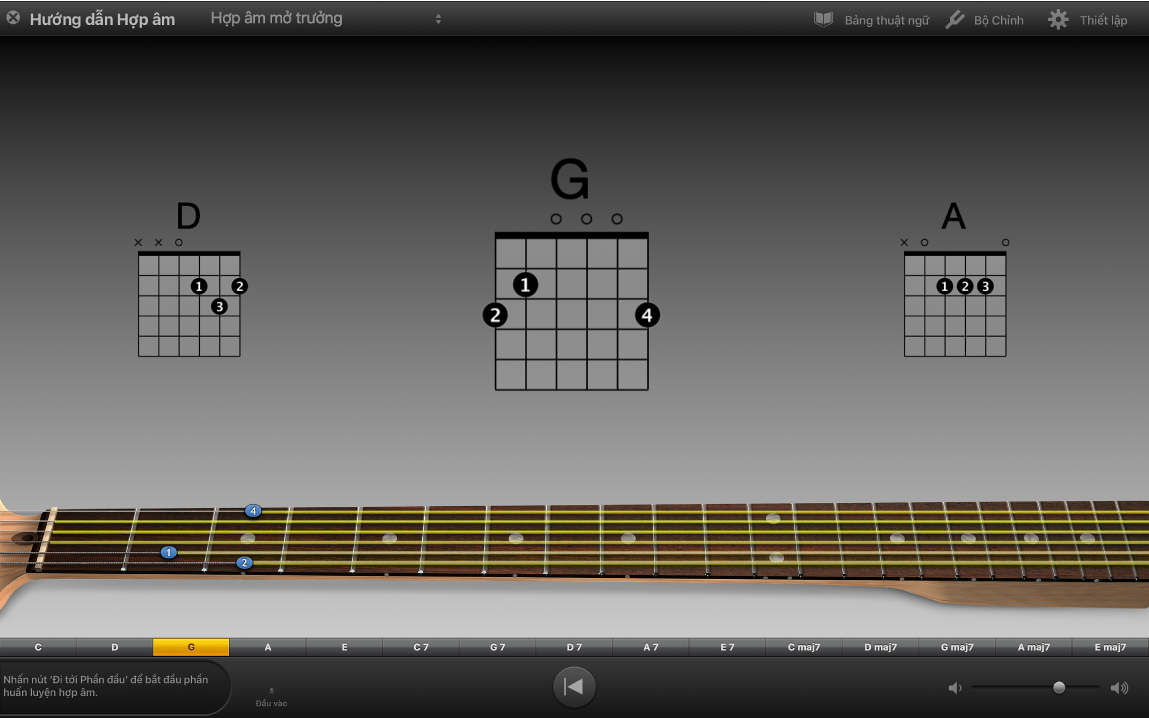
Khi bạn chơi đúng hợp âm hiện tại, hợp âm tô sáng màu lục, và một hợp âm khác xuất hiện ở bên phải. Công cụ đo hiệu suất, nằm ở bên trái của thanh điều khiển, cho biết số lần có sẵn để chơi hợp âm trong chuỗi hiện tại.
Để bắt đầu chơi lại chuỗi này, bấm nút Đi tới phần đầu trên thanh điều khiển.
Chọn một hợp âm cụ thể để thực hành
Trong GarageBand trên máy Mac, bấm vào tên hợp âm trong hàng phía trên thanh điều khiển.
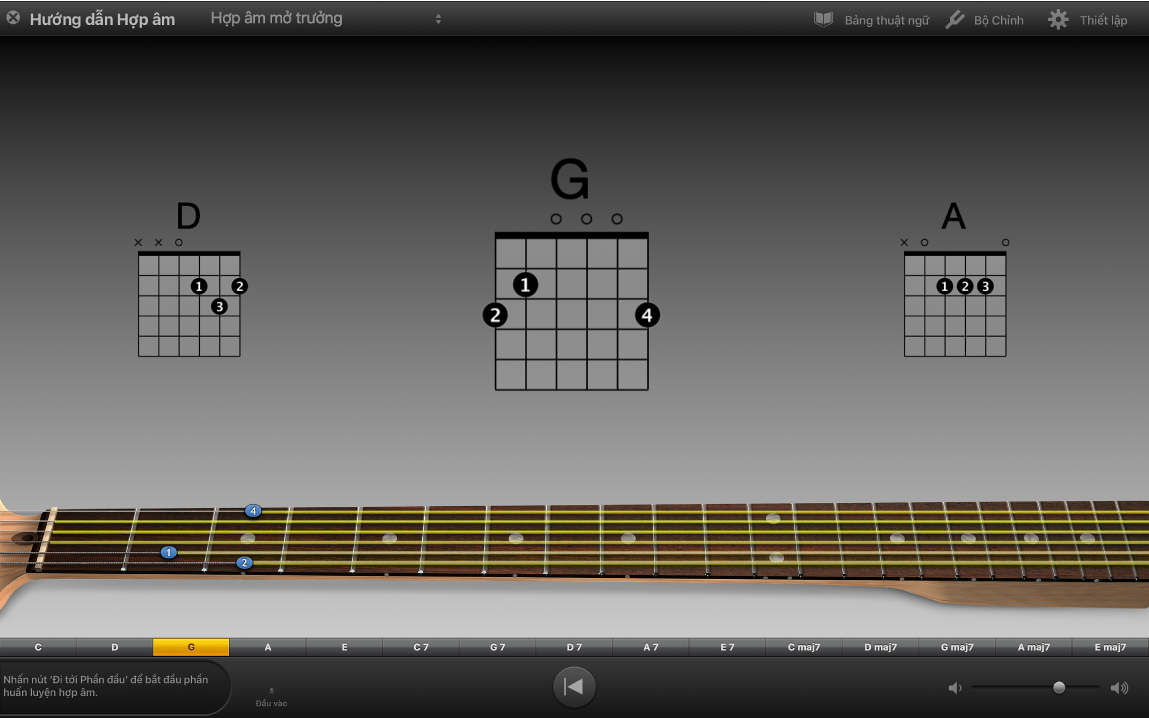
Dừng chuỗi hiện tại
Trong GarageBand trên máy Mac, bấm nút Đi tới phần đầu (với tam giác trỏ sang trái) trên thanh điều khiển.
Thoát hướng dẫn hợp âm
Trong GarageBand trên máy Mac, bấm dấu “x” nhỏ trong vòng tròn màu xám ở góc phía trên bên trái của cửa sổ.
Khi bạn thoát hướng dẫn hợp âm, bạn quay lại Bộ chọn dự án. Từ Bộ chọn dự án, bạn có thể mở bài học hoặc dự án GarageBand.